Convertir IMAGE a JPEG
Cómo convertir varios formatos de imagen a JPEG, incluyendo las mejores herramientas y instrucciones paso a paso.
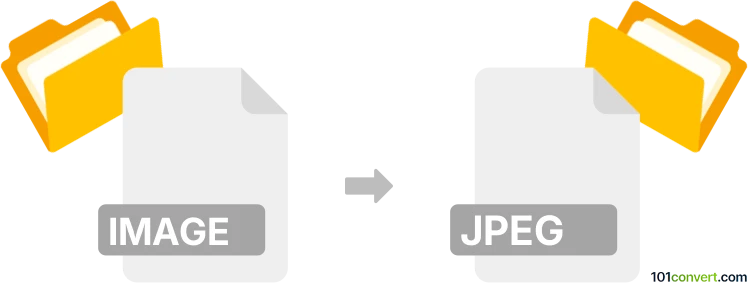
Cómo convertir un archivo image a jpeg
- Otro
- Aún sin calificaciones.
101convert.com assistant bot
2d
Comprendiendo los formatos de archivo de imagen y jpeg
Archivos de imagen se refieren a fotografías digitales almacenadas en varios formatos como PNG, BMP, TIFF, GIF, y otros. Cada formato tiene sus propias características, como tipo de compresión, soporte de transparencia y profundidad de color. JPEG (Joint Photographic Experts Group) es un formato de imagen comprimido ampliamente utilizado, conocido por su equilibrio entre calidad de imagen y tamaño de archivo, lo que lo hace ideal para uso en web y compartir.
¿Por qué convertir archivos de imagen a jpeg?
Convertir imágenes a JPEG es beneficioso cuando necesitas archivos más pequeños para cargas más rápidas, compatibilidad con la mayoría de dispositivos y plataformas, o cuando deseas compartir imágenes en línea. JPEG es especialmente adecuado para fotografías e imágenes realistas, aunque utiliza compresión con pérdida, la cual puede reducir ligeramente la calidad de la imagen.
Cómo convertir archivos de imagen a jpeg
Existen varios métodos para convertir archivos de imagen al formato JPEG:
- Convertidores en línea: Sitios web como iLoveIMG y Convertio permiten subir tu imagen y descargar el archivo JPEG convertido al instante.
- Software de escritorio: Programas como IrfanView (Windows), Preview (macOS), y GIMP (multiplataforma) ofrecen conversión por lotes y más control sobre la calidad de salida.
Mejor software para la conversión de imagen a jpeg
IrfanView es altamente recomendable para usuarios de Windows debido a su rapidez, capacidades de procesamiento por lotes y compatibilidad con numerosos formatos de imagen. Para macOS, Preview está integrado y es fácil de usar. GIMP es una herramienta potente, gratuita y multiplataforma adecuada para usuarios avanzados.
Guía paso a paso: Conversión con IrfanView
- Abre tu imagen en IrfanView.
- Ve a File → Save As.
- Selecciona JPG - JPEG Files en el menú desplegable de tipo de archivo.
- Ajusta la configuración de calidad si es necesario, luego haz clic en Save.
Guía paso a paso: Conversión con Preview (macOS)
- Abre tu imagen en Preview.
- Ve a File → Export.
- Elige JPEG como formato y ajusta el control deslizante de calidad.
- Haz clic en Save para exportar tu archivo JPEG.
Consejos para obtener mejores resultados
- Siempre mantén una copia de seguridad de tu imagen original, ya que JPEG utiliza compresión con pérdida.
- Ajusta la configuración de calidad para equilibrar tamaño de archivo y claridad de la imagen.
- Para imágenes con transparencia, ten en cuenta que JPEG no soporta fondos transparentes.
Nota: Este registro de conversión de image a jpeg está incompleto, debe verificarse y puede contener imprecisiones. Por favor, vote a continuación si esta información le resultó útil o no.